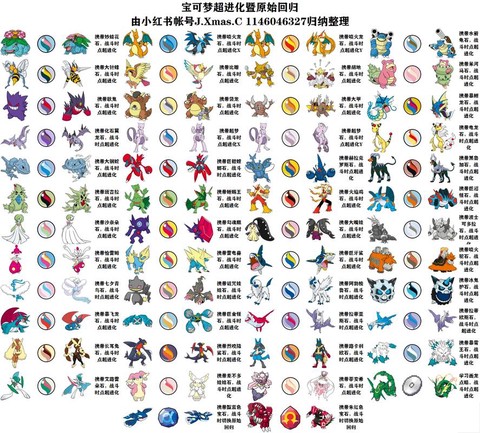作为一名资深手游玩家,今天想和大家聊聊《我的世界》录制视频这件事。这款超高自由度的沙盒游戏里,谁不想把自己搭建的宏伟城堡、惊险的地牢探险或者红石机关秀出来呢?掌握录屏技巧,你的创意和神操作就能轻松分享给全世界的玩家。
![我的世界如何录制视频[图1]](https://static.voiwb99.com/uploads/20251011/68e9dabca4fbd2.48564624.png)
选择适合的录屏工具
录制《我的世界》视频,第一步就是挑个好用的录屏工具。现在市面上选择很多,比如开源的OBS Studio,功能全面,支持多平台,让你在录制游戏画面的同时还能捕捉摄像头和自定义音频源,非常适合追求高质量输出的玩家。如果你的设备性能足够强悍,用OBS录制能获得非常专业的效果,记得提前调整游戏设置,比如关闭非核心特效,确保录制过程流畅不卡顿。
![我的世界如何录制视频[图2]](https://static.voiwb99.com/uploads/20251011/68e9dabce7f172.46337272.png)
手机自带的录屏功能
很多手机其实已经内置了屏幕录制功能。你只需要在设置里找找“屏幕录制”或类似选项,开启后直接进游戏就能录。比如一些安卓机型,从顶部下拉菜单就能快速启动录屏,超级方便。不过自带功能有时候选项比较基础,比如可能无法单独调节帧率或画质,但对于快速记录游戏片段完全够用。记得录制前在权限管理里允许工具显示悬浮窗,这样在游戏里也能轻松控制录制状态。
第三方录屏应用详解
如果你想更灵活地控制录制参数,可以试试专门的录屏App,比如迅捷录屏大师或者福昕录屏大师。安装后先别急着开录,花几分钟设置一下关键权限,比如访问摄像头、麦克风和存储空间。接着在工具的录制主页选择横屏模式,这更适合《我的世界》的全屏游戏体验。视频画质建议选高清或超清,码率和帧率如果支持自定义,可以设为自动,保证画面既清晰又不会文件过大。开始录制前,开启悬浮窗功能,然后返回游戏,点击悬浮窗上的开始按钮就能轻松捕捉每一帧精彩瞬间了。
录制前的准备工作
正式开录前,做好准备工作能让你的视频质量提升一个档次。先确认你的手机或电脑性能扛得住,毕竟《我的世界》本身比较吃资源,再加上录屏,硬件压力不小。然后调整游戏内的图形设置,比如适当降低渲染距离或关闭云层,让录制更流畅。如果是用OBS,记得创建新场景,添加“游戏捕获”源来精准抓取《我的世界》窗口,避免录到其他无关内容。音频方面,根据你是想录游戏原声还是加上自己的解说,来设置系统音频或麦克风输入。
录制过程与技巧
开始录制后,尽量保持操作稳定,避免频繁切换视角导致画面抖动。在《我的世界》里,如果你想突出建造过程,可以固定镜头;如果是探险,就跟紧动作节奏。用OBS的话,你可以实时暂停和继续录制,方便分段处理。第三方App通常也支持类似功能,通过悬浮窗随时控制,录完的视频会自动保存到本地相册或指定文件夹,方便你后续编辑和分享。如果遇到画面模糊或卡顿,别慌,回头检查一下录制设置,调高比特率或关闭后台应用往往就能解决。
后期处理与分享建议
录好的视频可能文件较大,尤其是高清内容,你可以用编辑软件压缩一下,或者直接通过调整分辨率来控制大小。想加点个性的话,在OBS里能用文本工具添加字幕,或者用画笔标记重点部分,让你的《我的世界》视频更生动。最后导出时选个通用格式,就能轻松上传到平台,和其他玩家秀出你的独家创造了。